今回は、グラスホッパーで多角形とMultiPipeを利用した橋のデザインについて解説します。
動画で見る
全体の様子
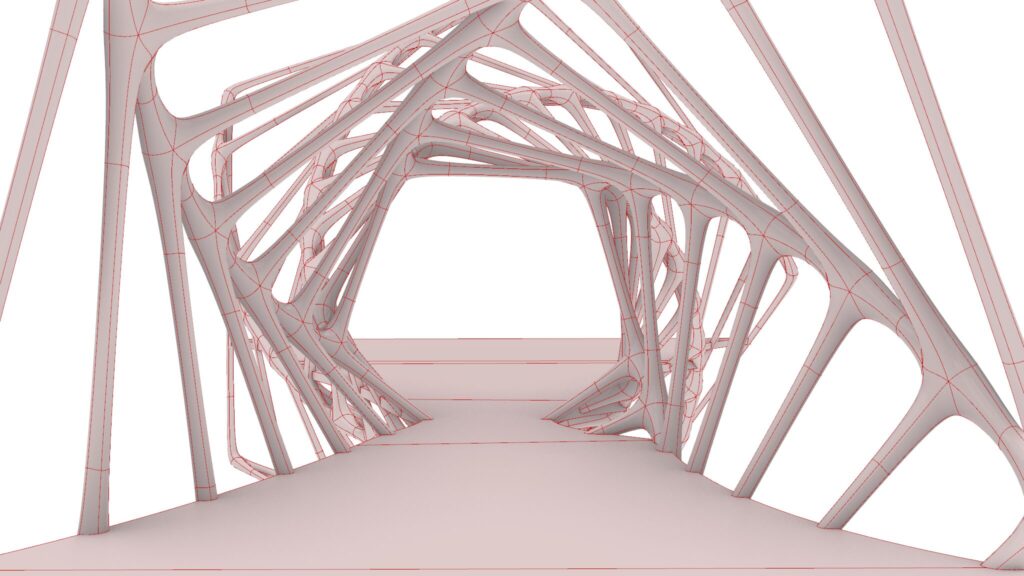
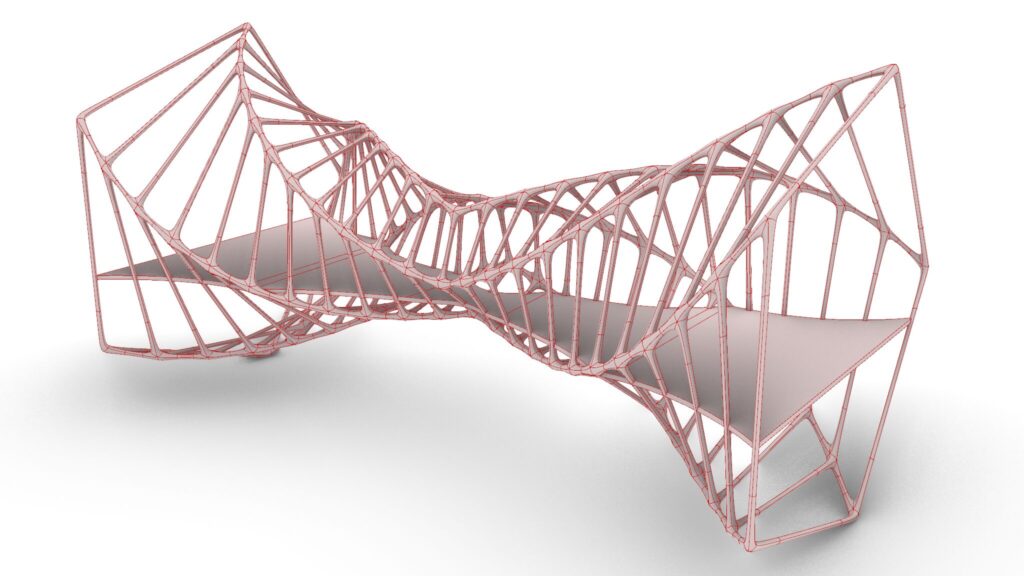
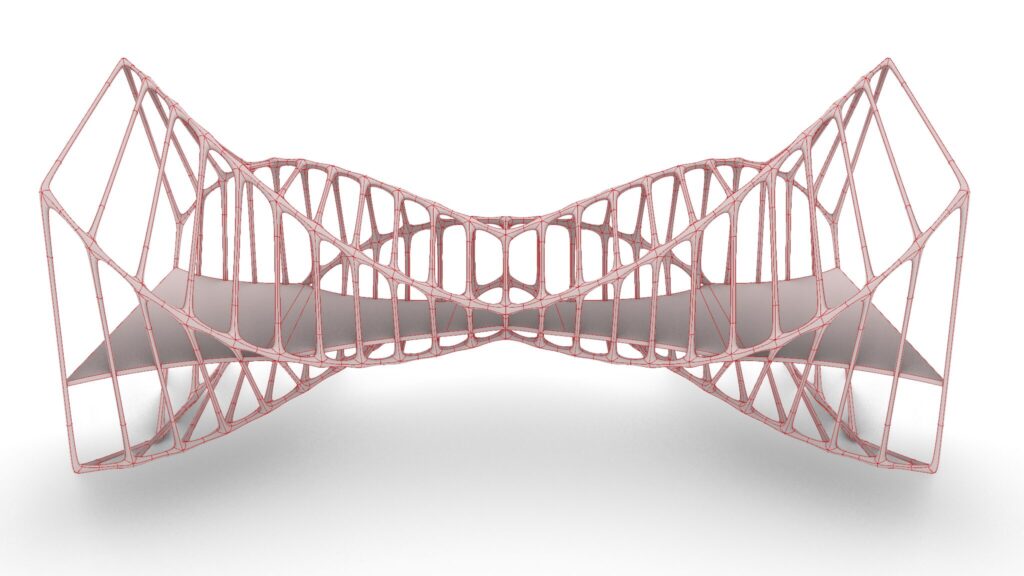
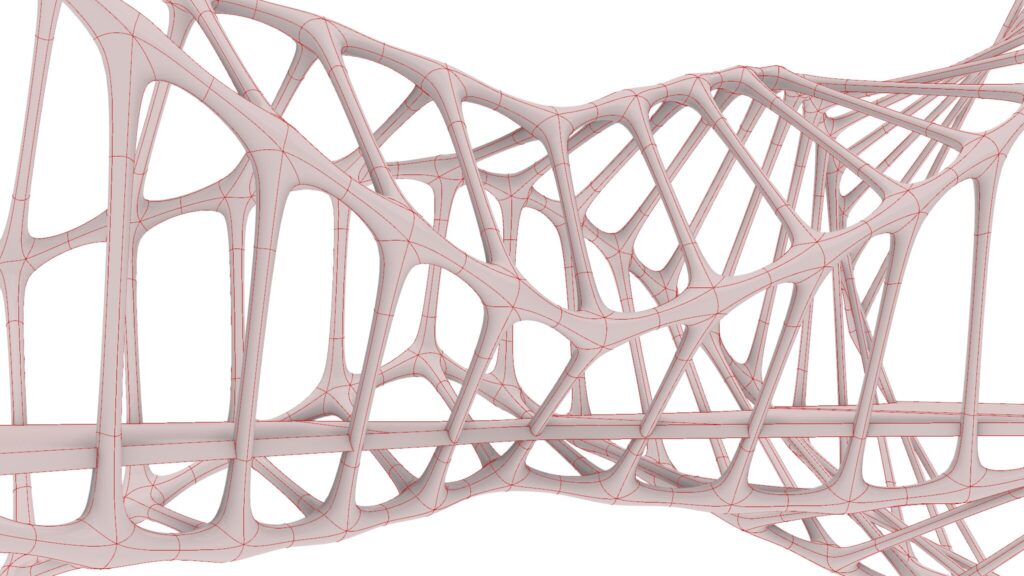
上4枚の画像は、グラスホッパーの様子です。
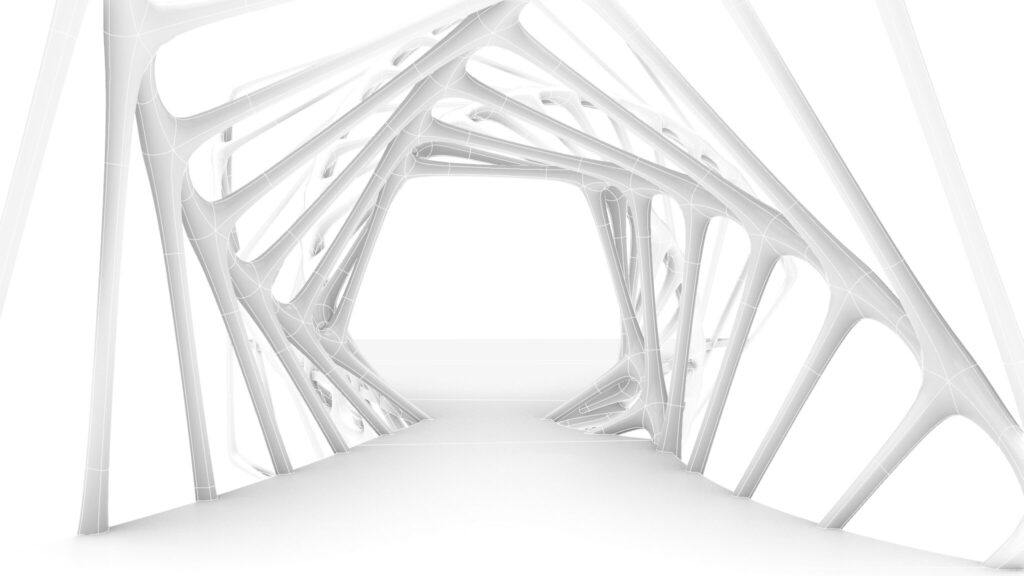
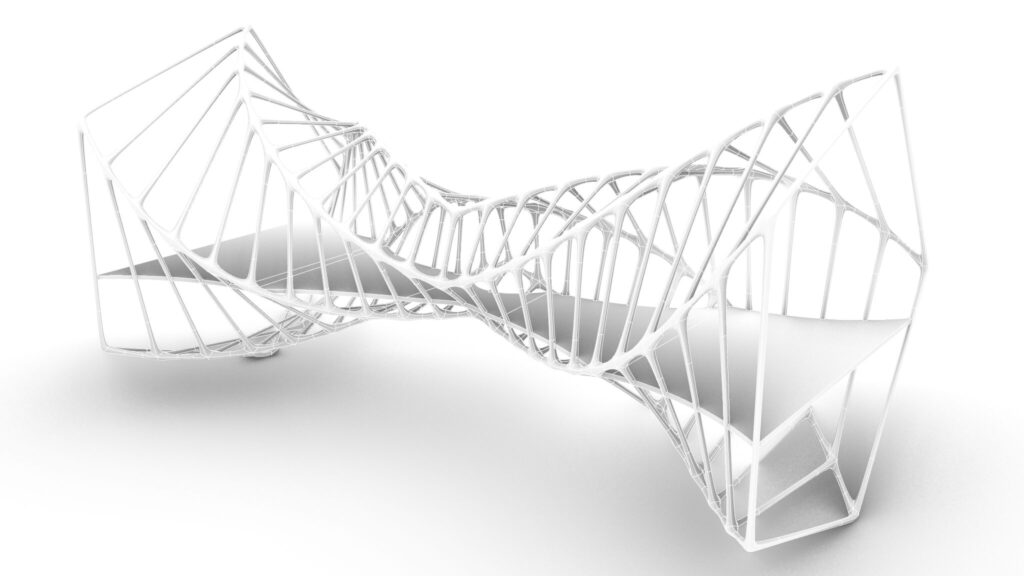
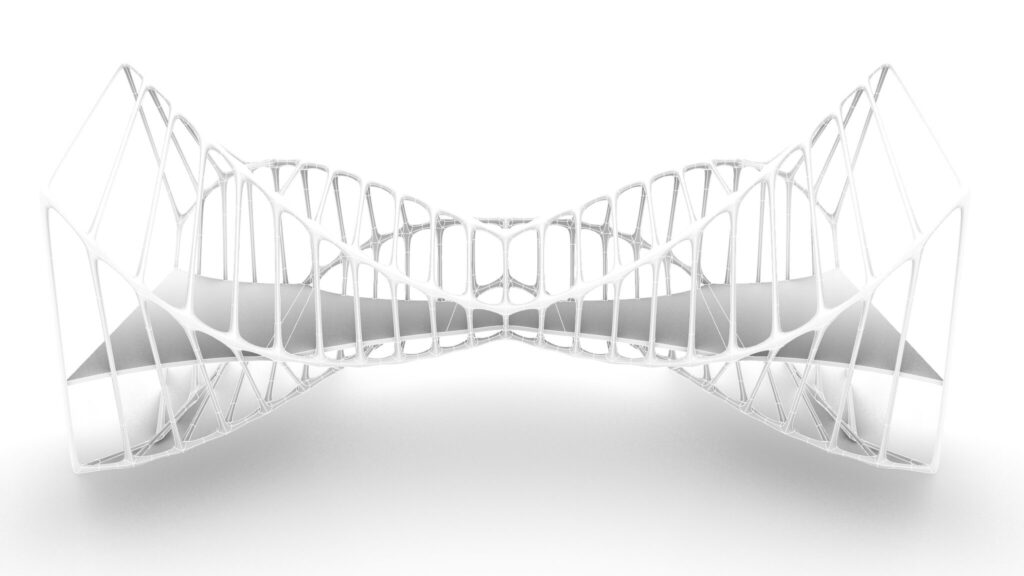
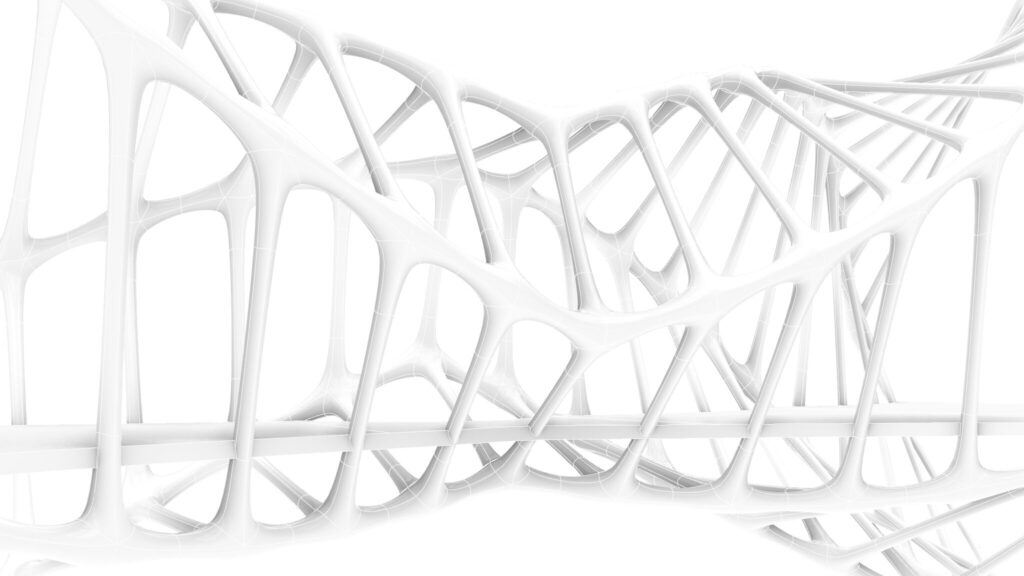
上4枚の画像は、ライノセラス上に書き出した様子です。

上の画像は、最終的にレンダリングした様子です。
今回はコンポーネントの量が非常に多いため、プログラミングの内容は解説しません。
そのため、詳しく知りたい方は、下に配置するコンポーネント画像を見るか、データをダウンロードして確認することをおすすめします。
今回使用したグラスホッパーとライノセラスのデータダウンロードはこちら
ダウンロードできるデータのご利用に関しては、利用規約をご覧ください。
全体コンポーネント
今回の1部のプログラミングでは、Anemoneというプラグインを使用しています。
そのため、Loop StartとLoopEndの2つのコンポーネントを使うには、Anemoneをインストールする必要があります。
全体コンポーネント:①XZ Plane ②Polygon ③Loop Start ④Explode ⑤Point On Curve ⑥PolyLine ⑦Loop End ⑧Merge ⑨List Length ⑩Series ⑪Unit Y ⑫Move ⑬Flip Matrix ⑭List Item ⑮Cull Index ⑯Area ⑰Mirror ⑱Loft ⑲Negative ⑳Construct Point ㉑XY Plane ㉒Brep | Plane ㉓Flip Curve ㉔Ruled Surface ㉕Unit Z ㉖Extrude ㉗MultiPipe ㉘Brep ㉙Solid Difference ㉚Button
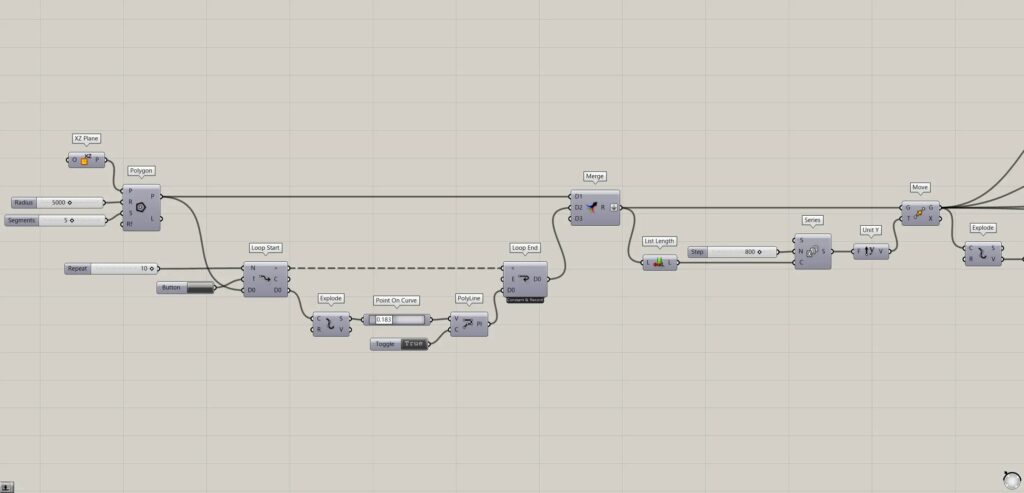
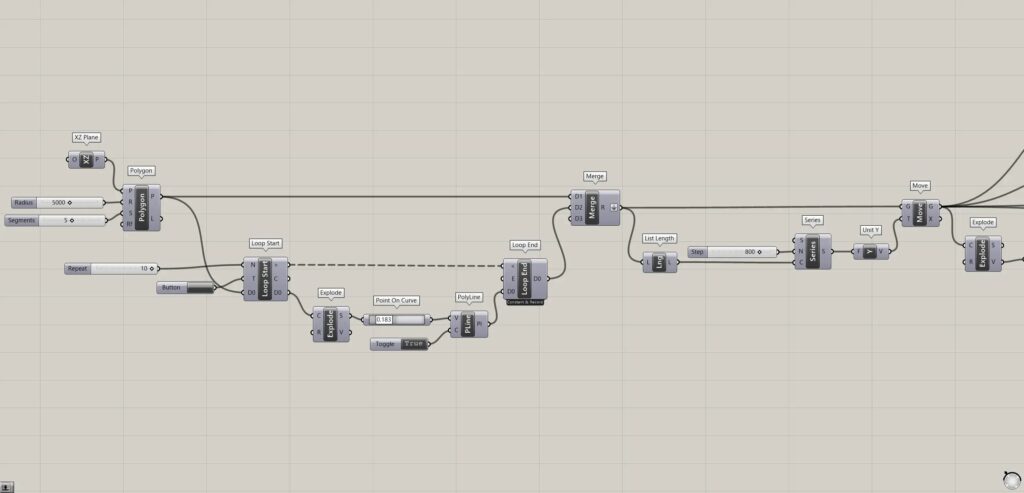
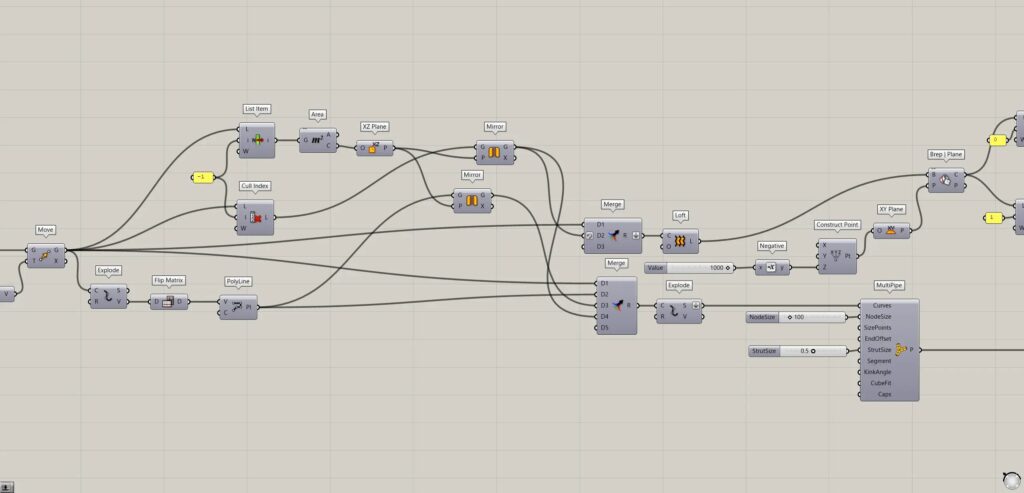
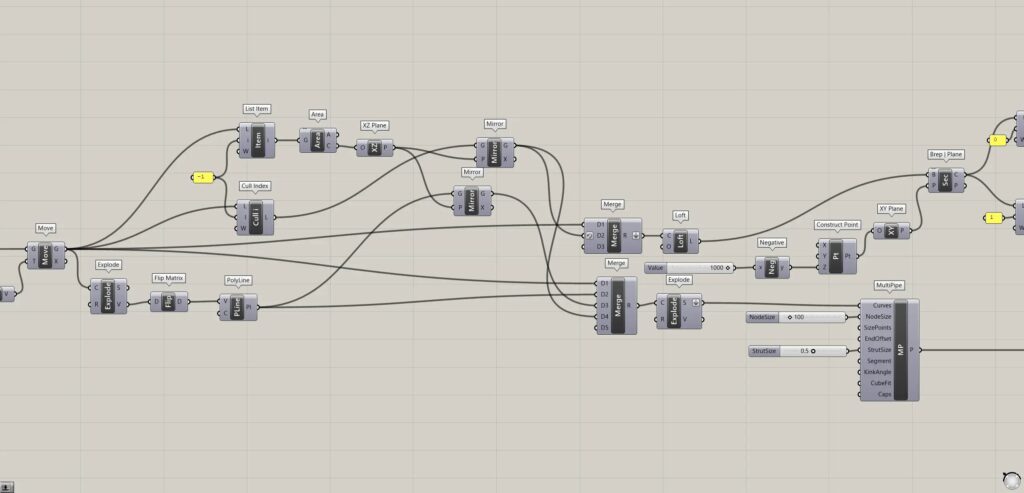
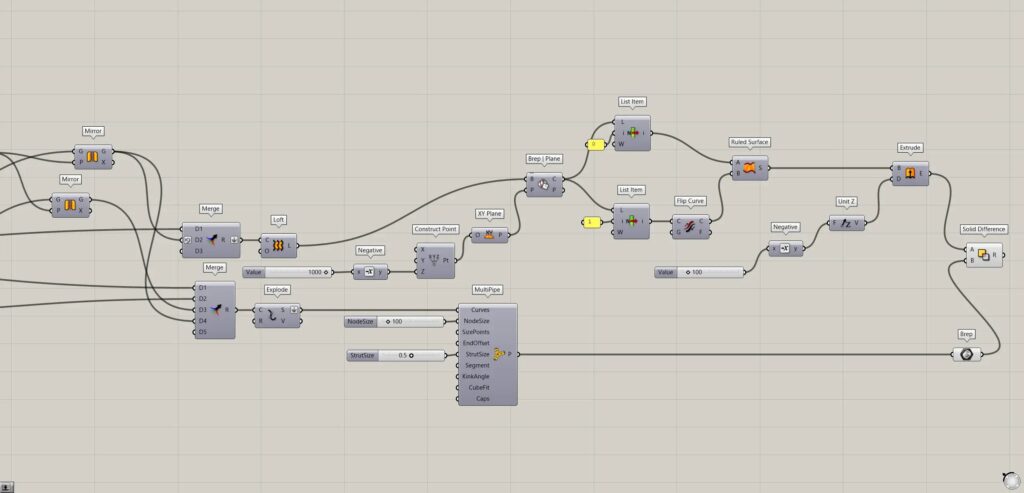
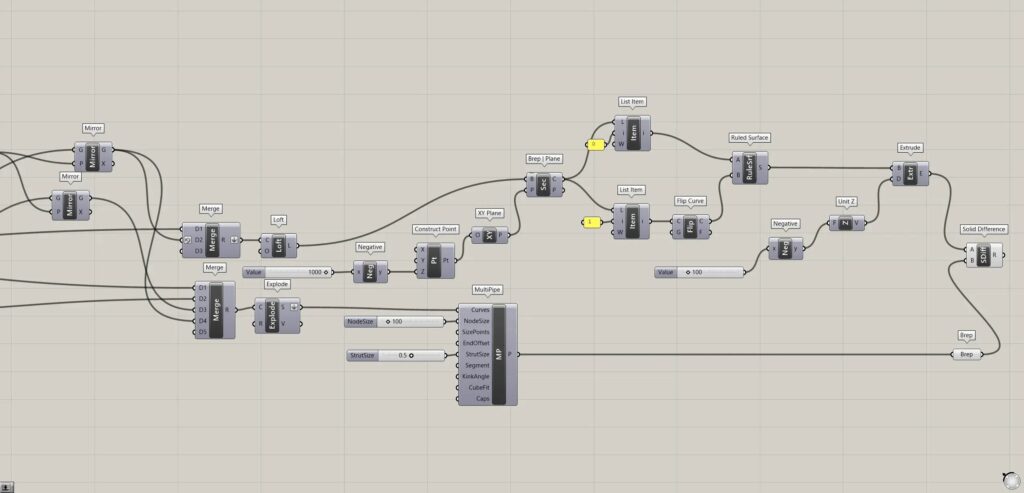
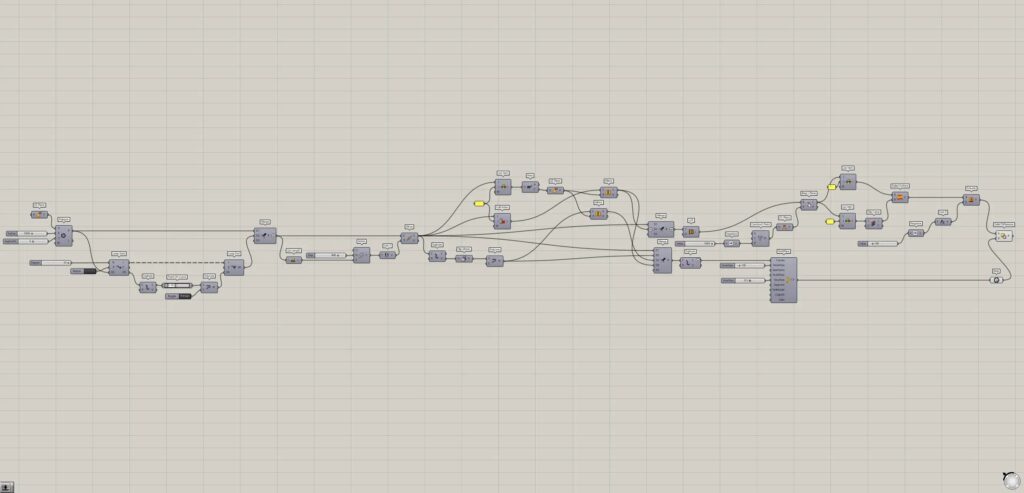
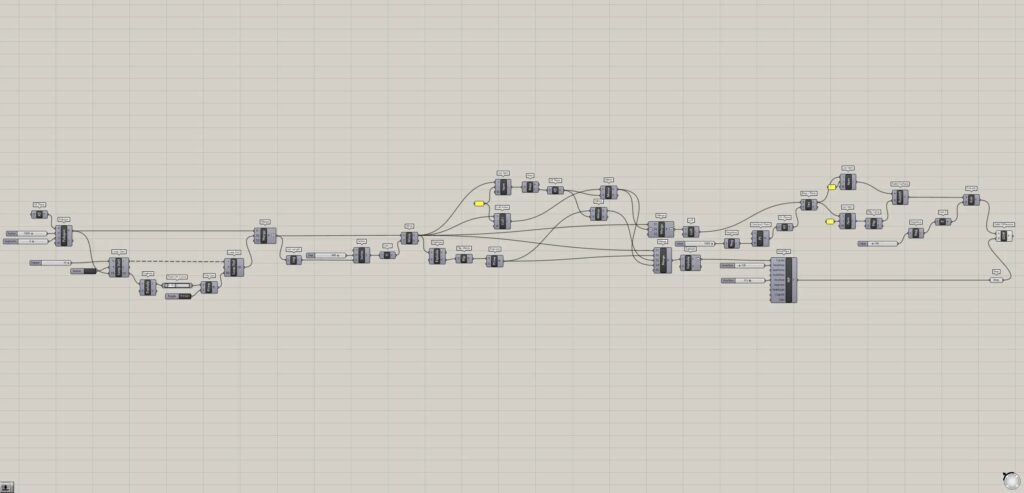
Loop Endの設定
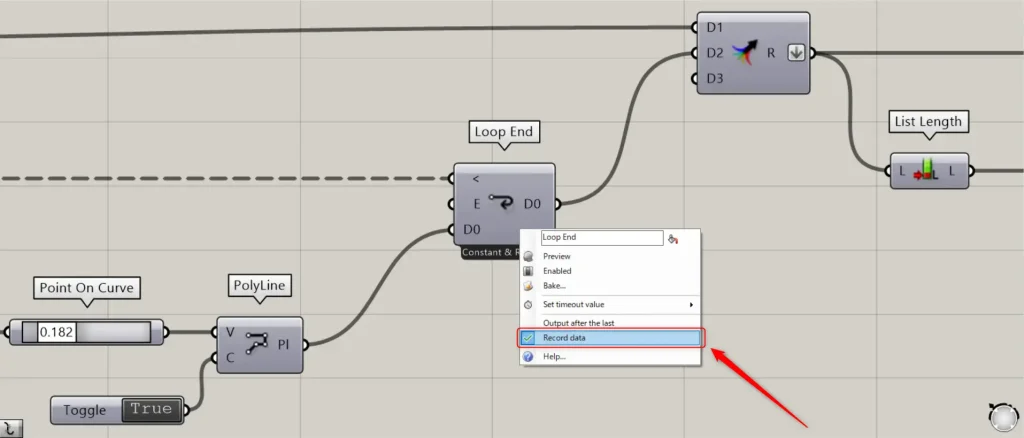
今回のプログラムでは、Loop Endを右クリックし、Record dataに設定してください。








Comment